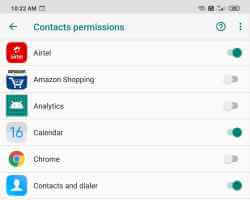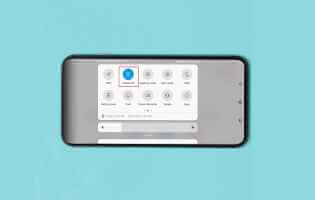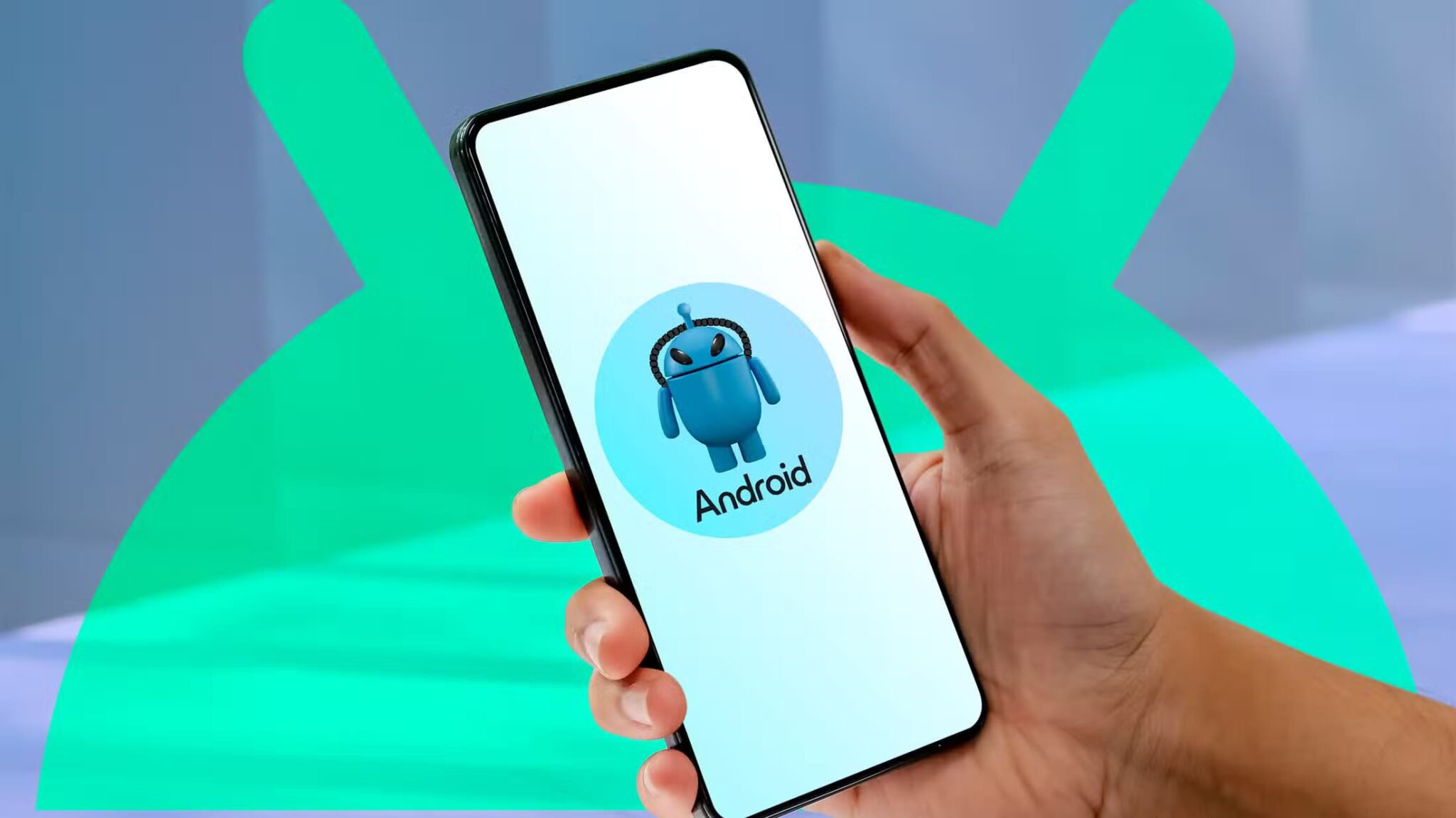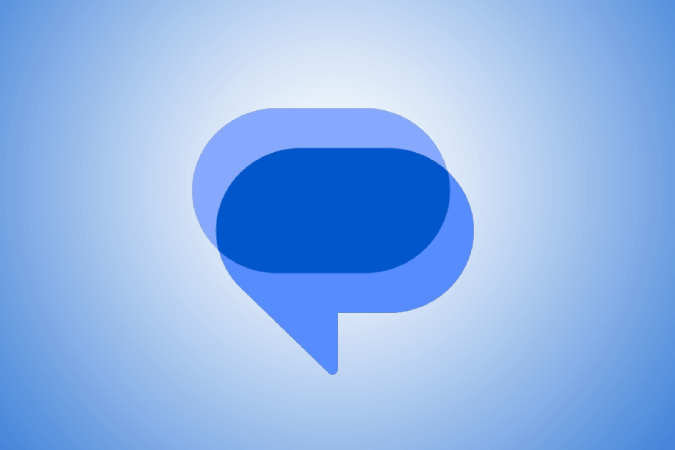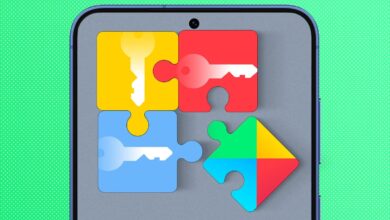تتيح لك خيارات المطور على نظام Android التحكم في جوانب مختلفة من هاتفك لا يمكنك التحكم بها بطريقة أخرى. على سبيل المثال، يمكنك تغيير سرعات الرسوم المتحركة، وتبديل تصحيح أخطاء USB، وحتى إجبار وحدة معالجة الرسومات في هاتفك على عرض الرسومات. ومع ذلك، في بعض الأحيان، قد لا تتمكن من القيام بذلك إذا لم تظهر قائمة “خيارات المطور” لنظام Android على الرغم من تمكينها. فيما يلي 5 طرق لإصلاح عدم ظهور “خيارات المطور” في Android.
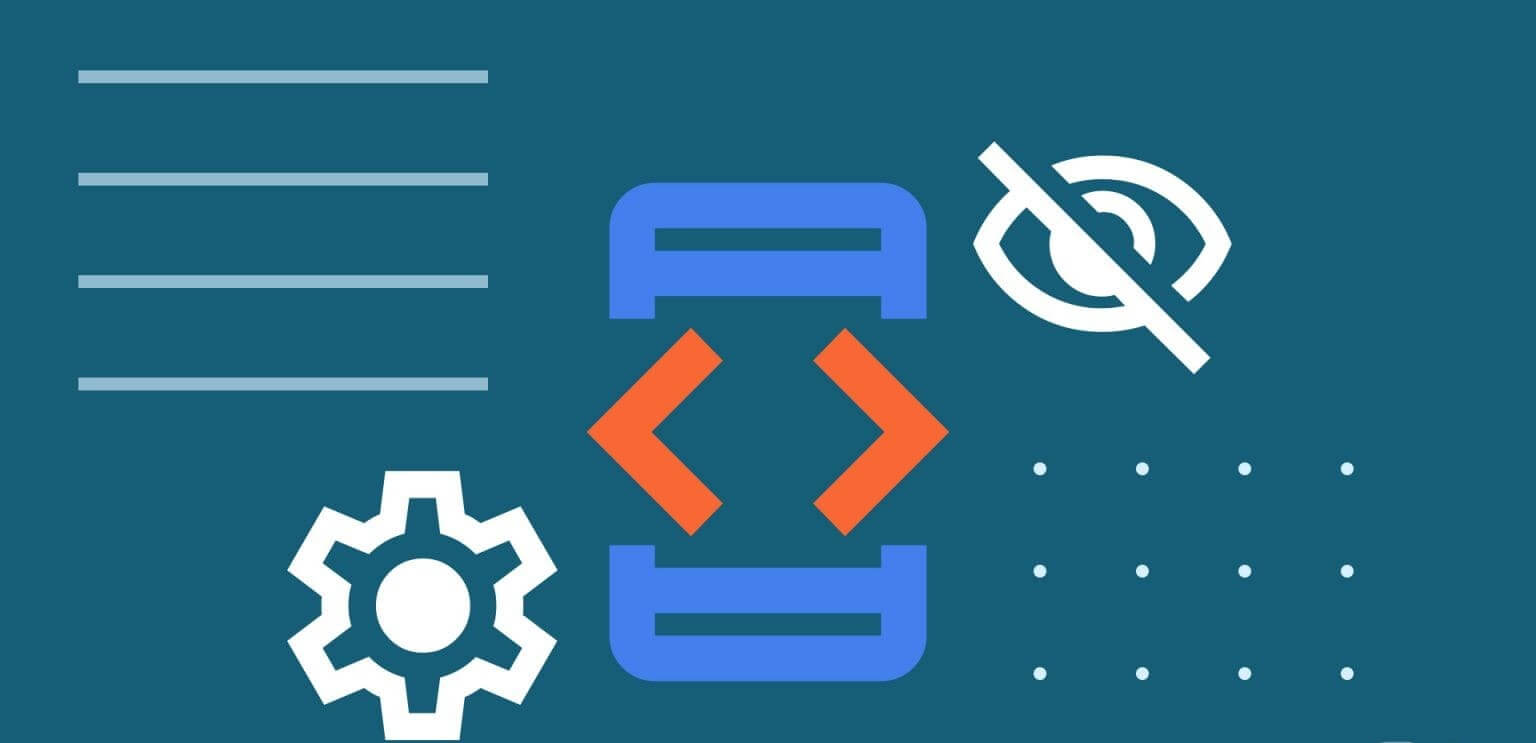
إذا كنت مثلي وترغب في جعل الرسوم المتحركة الخاصة بك أسرع، أو كنت ترغب في تعديل إعدادات معينة عبر ADB، فإن خيار المطور أمر لا بد منه. ورؤية الخيار يختفي ليس بالأمر المثالي. ومع ذلك، لا تقلق، لأن هذه المقالة ستساعدك في حل مشكلة فقدان خيارات المطور حتى لو كنت مطورًا بالفعل.
ما هو استخدام خيارات المطور
خيارات المطور هي قائمة مخفية على جميع أجهزة Android. فهو يضم العديد من الإعدادات التي قد لا تنطبق على المستخدم العادي، ولكن يمكن للمستخدمين المتميزين الاستفادة منها. يمكنك جعل هاتفك أسرع من خلال تحسين سرعات الرسوم المتحركة أو يمكنك تحميل ملفات APK باستخدام تصحيح أخطاء ADB. يمكن أن تكون بعض الميزات، مثل القدرة على إظهار معدل التحديث أو التقاط تقارير الأخطاء، مفيدة أيضًا لمطوري التطبيقات.
كيفية إصلاح خيارات المطور التي لا تظهر على نظام Android
فيما يلي بعض الأشياء التي يمكن أن تساعدك في إعادة خيارات المطورين إلى جهاز Android الخاص بك. لنبدأ بالأساسية والأكثر أهمية.
1. تمكين خيارات المطور مرة أخرى
بشكل افتراضي، يتم تعطيل خيارات المطور على جميع أجهزة Android. سيكون عليك تمكينها يدويًا. إذا كنت قد قمت بذلك بالفعل ولكنك لا تزال لا ترى القائمة بعد فترة، فحاول تمكين خيارات المطور مرة أخرى.
الخطوة 1: افتح تطبيق الإعدادات على هاتف Android الخاص بك. قم بالتمرير لأسفل، وتوجه إلى قسم حول الهاتف، وانتقل إلى معلومات البرنامج.
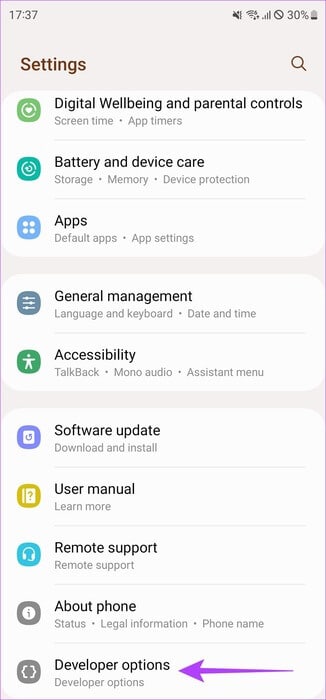
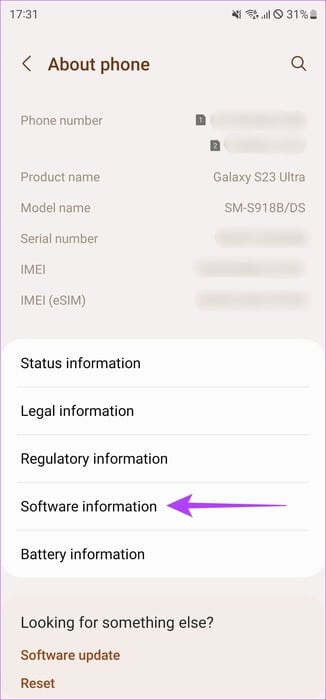
الخطوة 2: ابحث عن رقم البناء. اضغط عليه باستمرار سبع مرات قبل أن ترى رسالة “تم تمكين وضع المطور”.
أدخل رقم التعريف الشخصي الخاص بك إذا طُلب منك ذلك.
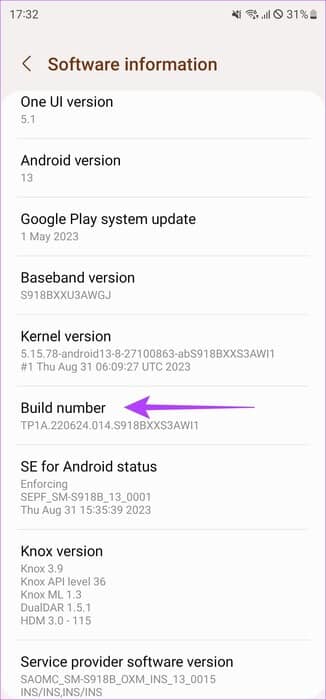
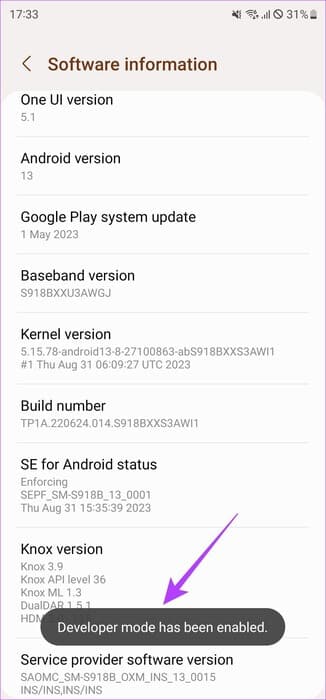
2. تمكين التبديل لإعدادات المطور
إذا رأيت رسالة “تم تمكين وضع المطور بالفعل” بعد تنفيذ الخطوات المذكورة أعلاه، فقد يعني ذلك أن التبديل في صفحة الإعدادات متوقف عن التشغيل. تأكد من أنه يظل ممكّنًا دائمًا لاستخدام خيارات المطور.
افتح تطبيق الإعدادات على هاتف Android الخاص بك. قم بالتمرير لأسفل وتوجه إلى قسم خيارات المطور. تأكد من تمكين التبديل الموجود في أعلى الصفحة. إذا لم يكن الأمر كذلك، قم بتشغيله.
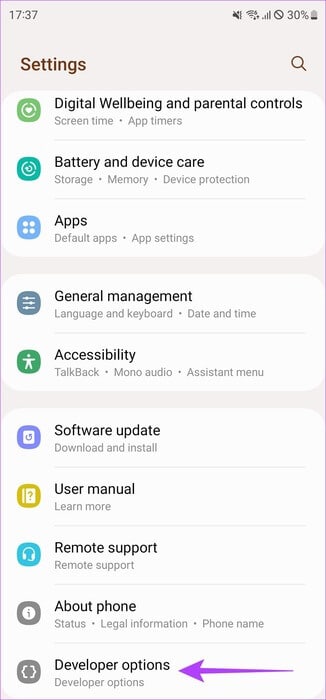
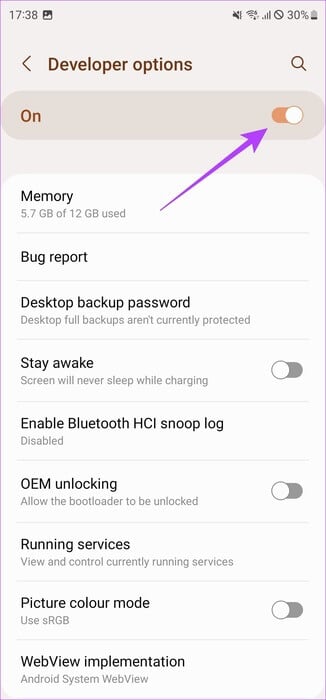
3. أعد تشغيل هاتفك
في حين أن الإصلاحين المذكورين أعلاه من المفترض أن يعالجا المشكلة بشكل مثالي، يمكنك محاولة إعادة تشغيل هاتفك بعد تنفيذهما لاستعادة قائمة خيارات Dev مرة أخرى.
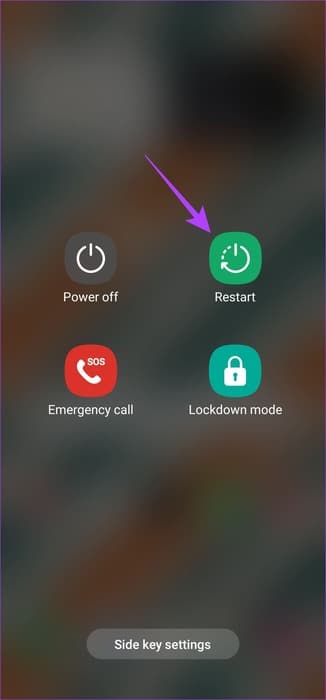
ما عليك سوى الضغط مع الاستمرار على زر الطاقة بهاتفك والضغط على خيار إعادة التشغيل عندما يظهر. انتظر حتى تتم إعادة تشغيل هاتفك قبل التحقق من توفر خيارات المطور.
4. تعطيل مسؤولي النظام
إذا تم إصدار جهاز Android الخاص بك لك من قبل مدرسة أو شركة، فمن المحتمل أن تكون لديهم سياسات مفروضة تمنع خيارات المطورين. يمكن أيضًا فرض السياسة إذا قمت بإضافة حساب شركة إلى هاتفك أو إذا تم تعيين تطبيق شركتك كمسؤول. هذا هو المكان الذي سترى فيه مفتاح التبديل “خيارات المطور غير متاحة لهذا المستخدم”.
إذا كان الأمر كذلك، فستحتاج إلى التحدث إلى قسم تكنولوجيا المعلومات أو إزالة أي تطبيق تابع لجهة خارجية يتمتع بحقوق المسؤول من هاتفك. إليك كيفية القيام بذلك.
الخطوة 1: افتح تطبيق الإعدادات وانتقل إلى قسم “الأمان والخصوصية”. ثم توجه إلى “إعدادات الأمان الأخرى”.
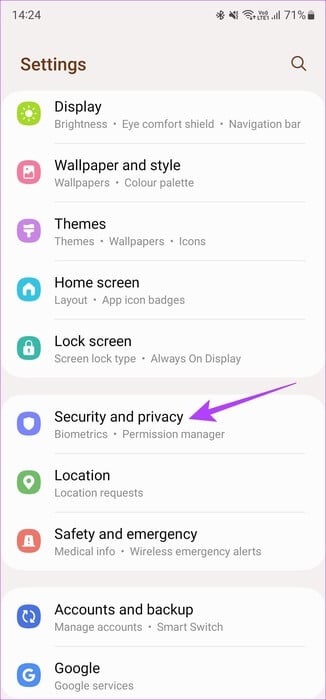
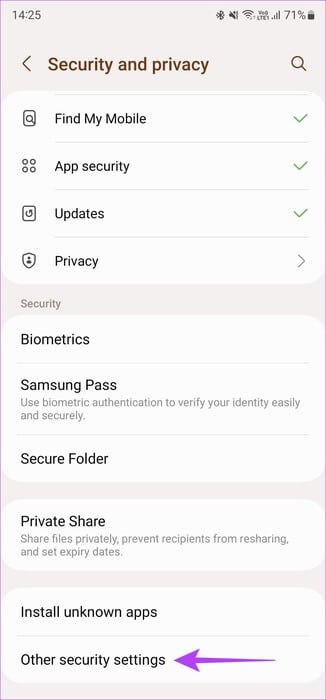
الخطوة 2: اضغط على “تطبيقات مسؤول الجهاز”. إذا رأيت أي تطبيق لا تعرفه هنا، فأوقف تشغيل زر التبديل المجاور له.
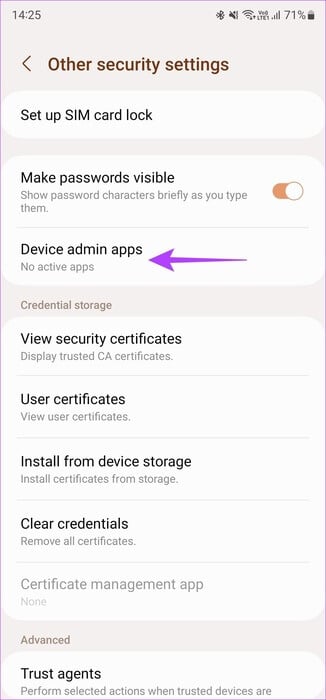
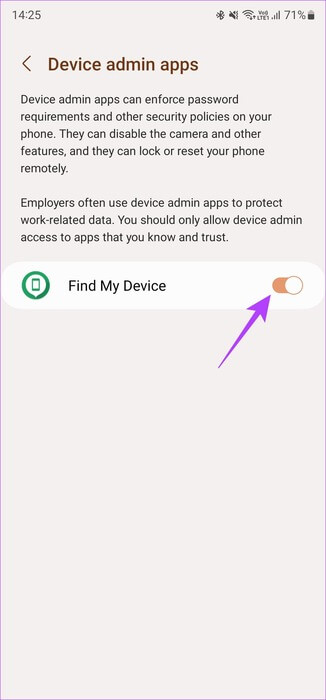
5. التحديث إلى أحدث إصدار للبرنامج
قد يكون هناك خطأ في البرنامج الذي تستخدمه حاليًا على جهاز Android الخاص بك. قد يؤدي هذا إلى مشاكل في الوصول إلى خيارات المطور.
أفضل طريقة لحل هذه المشكلة هي تحديث هاتفك أو جهازك اللوحي الذي يعمل بنظام Android إلى أحدث إصدار للبرنامج. سواء كان ذلك آخر تحديث أمني أو إصدارًا جديدًا من Android تمامًا، فإن أي تحديث جديد يجب أن يقضي على الأخطاء. وإليك كيفية القيام بذلك.
الخطوة 1: افتح تطبيق الإعدادات وانتقل إلى قسم تحديث البرنامج. اضغط على تنزيل وتثبيت.
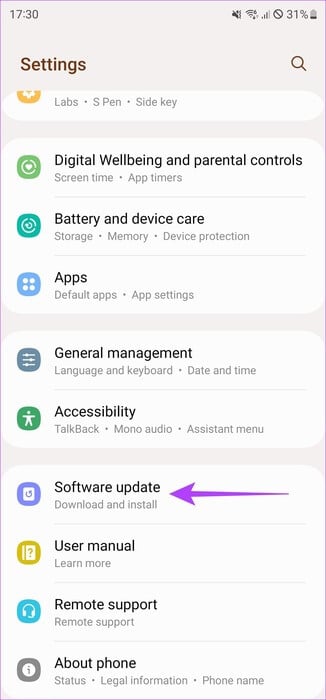
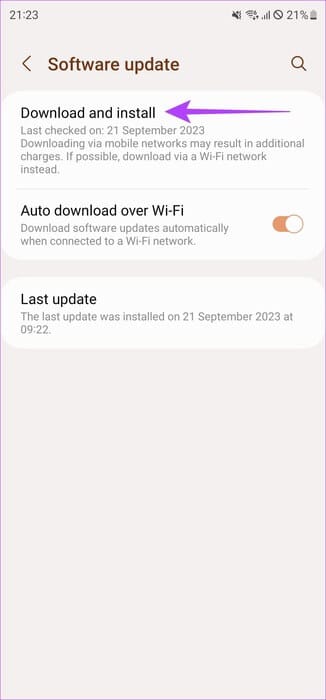
الخطوة 2: قم بتثبيت أي تحديثات معلقة ومعرفة ما إذا تم حل المشكلة.
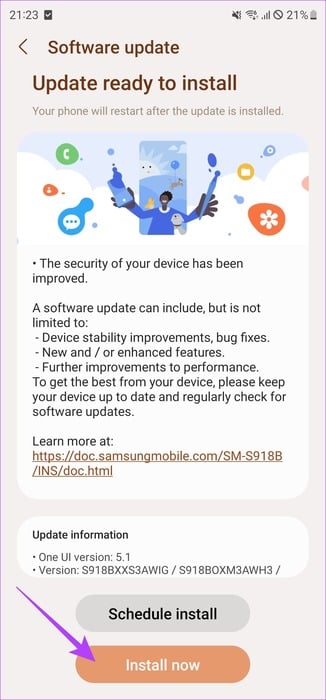
ملاحظة: قد يتعين عليك إعادة تمكين خيارات المطور مرة أخرى بعد تثبيت التحديث.
لا تتوقف عن التغيير والتبديل
تفتح خيارات المطور بوابة لتعديل وتعديل معلمات جهازك. سواء كان الأمر يتعلق بسرعة الرسوم المتحركة أو إلغاء قفل أداة تحميل التشغيل بهاتفك، كل ذلك يبدأ من قائمة خيارات المطور. لذا، إذا لم تتمكن من الوصول إليه أو واجهتك مشكلة عدم ظهور “خيارات المطور” في Android، فاتبع الخطوات المذكورة أعلاه، ويجب عليك تشغيله في أسرع وقت.